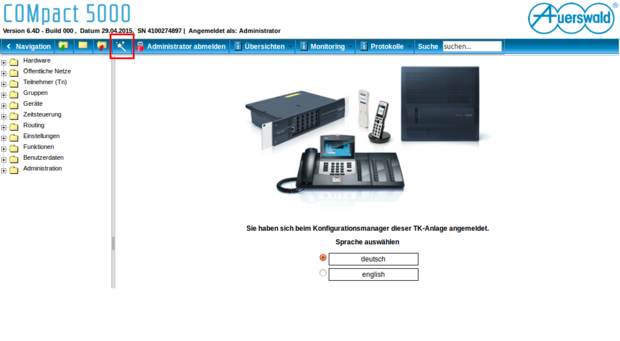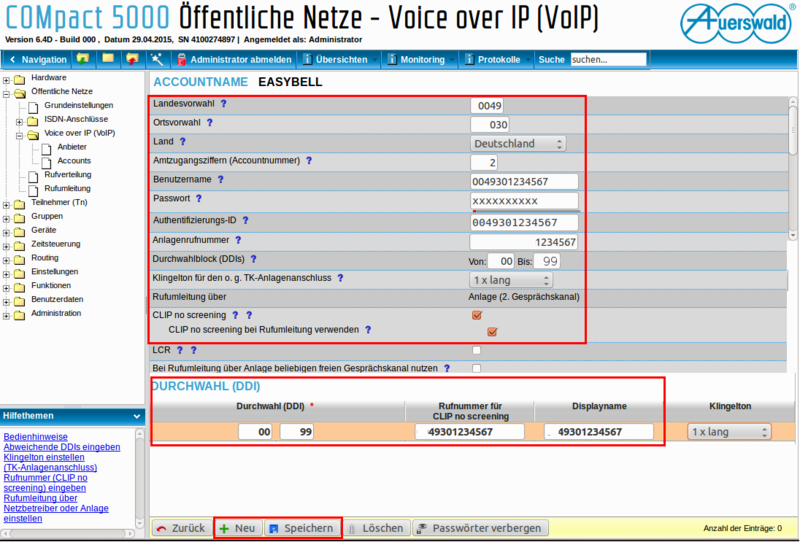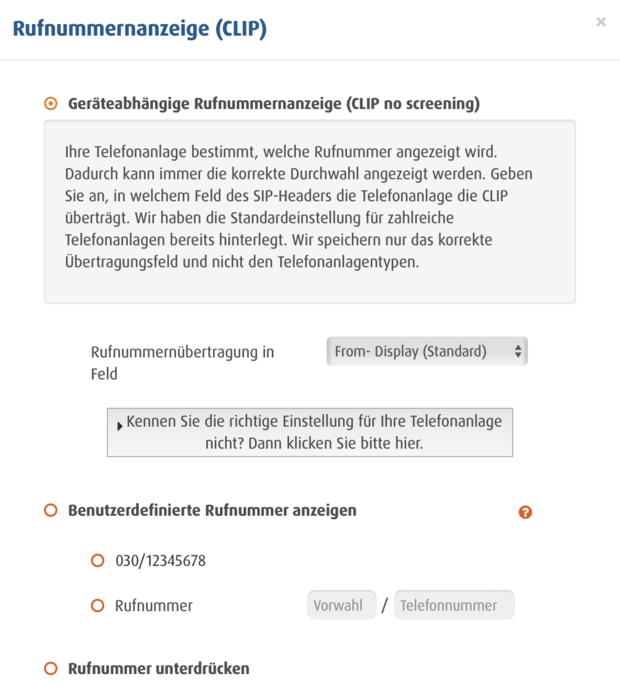Auerswald Telefonanlagen
Hersteller: Auerswald
Bezeichnung: COMpact 4000/5000/5000R & COMmander 6000er Serie
Firmware Version: 6.4D - Build 000
Website des Herstellers: www.auerswald.de
(Bei neuerer Firmware können die Konfigurationsbildschirme evtl. von den hier abgebildeten abweichen.)
Bitte beachten Sie auch unsere allgemeine Information zum Rufnummernformat bei eingehenden Anrufen.
Weiterführende Informationen
1. Webinterface aufrufen
Rufen Sie das Webinterface der Auerswald in Ihrem Browser auf. Geben Sie dazu die IP der Auerswald Telefonanlage in die Adressleiste ein.
Hinweis: Diese Anleitung beschreibt die Konfiguration mit einem Easybell SIP Trunk, ohne Konfigurationsassistenten.
Den Konfigurationsassistent können Sie durch klicken des entsprechenden Symbols öffnen bzw. schließen.
3. weitere Einstellungen
Vergeben Sie bitte eine Accountnamen.
Wählen Sie nun noch die Anschlussart. Sofern Sie einen Rufnummernblock gebucht haben, wählen Sie „Anlagenanschluss“. Sonst bitte „Mehrgeräteanschluss“.
Klicken Sie nun auf „Konfigurieren“.
4. Trunk konfigurieren
Tragen Sie nun bitte Ihre Account spezifischen Daten ein.
Diese finden Sie in Ihrem Kundenportal unter „Telefonfunktionen“ → „Rufnummern verwalten“.
In diesem Beispiel:
Benutzername: 0049301234567
Authentifizierungs-ID: 0049301234567
Passwort: SIP-Kennwort aus dem Kundenportal (Telefon-Funktionen/Einstellungen)
Anlagenrufnummer: 1234567 (Kopfnummer ohne Landeskennzahl und ohne Ortsvorwahl)
Durchwahlblock (DDIs): In diesem Beispiel ein 100er Block (0 bis 99)
Um die Durchwahlen nutzen zu können, tragen Sie bitte unter „Durchwahl (DDI)“ den Nummernbereich ein, den Sie nutzen möchten.
Aktivieren Sie zudem „CLIP no screening“.
Klicken Sie auf „Speichern“ um ihre Einstellungen zu übernehmen.
5. CLIP no screening im Kundenportal einrichten
Rufen Sie bitte das Easybell-Kundenportal auf und gehen Sie zu „Telefonfunktionen“ → „Rufnummern verwalten“. Klappen Sie dann bitte die Einstellungen des verwendeten Trunks aus und klicken Sie neben „Rufnummernanzeige (CLIP)“ auf das Zahnradsymbol.
Im nächsten Bildschirm muss „Geräteabhängige Rufnummernanzeige (CLIP no screening)“ aktiviert und unter „Manuelle Feldauswahl“ der Punkt „From- Display (Standard)“ ausgewählt sein.
Die Konfiguration Ihres easybell Trunks ist damit abgeschlossen. Sie können nun fortfahren und zum Beispiel die „Teilnehmer (Tn)“ (wie Systemtelefone, SIP-Telefone, Fax-Nebenstellen, etc.) und weitere Funktionen der Auerswald Telefonanlage einrichten.
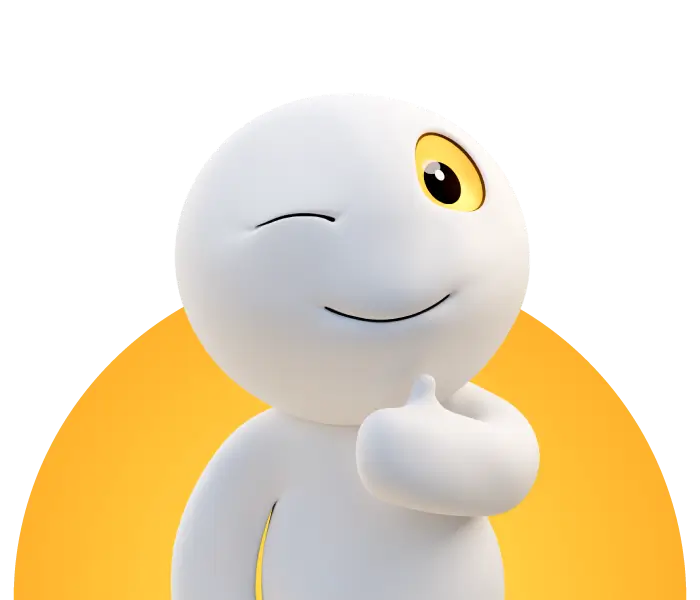
Wir sind ausgezeichnet!
Kunden, Partner und die Fachpresse schenken uns Vertrauen.